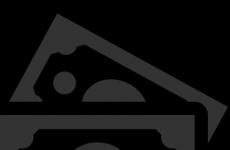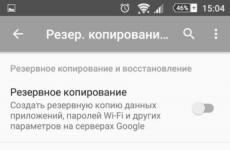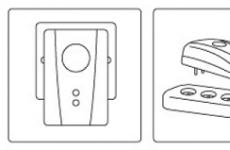Жесткий диск выбор. Какой жесткий диск лучше выбрать
Правильно? Какого производителя предпочесть? Какого объёма должен быть жёсткий диск и почему в моей системе не видно всё дисковое пространство ? Знаете ли вы такие важные характеристики жёсткого диска как: форм-фактор, кэш, скорость вращения шпинделя, линейная скорость чтения, время доступа жёсткого диска? Как проверить жёсткий диск и ? Что такое SSD и почему он быстрее простого жёсткого диска HDD, а ведь существует ещё и ? ? Почему для хорошего быстродействия нового компьютера лучше купить два диска: HDD и SSD? На все эти вопросы мы ответим Вам в нашей статье
Привет друзья, выбрать жесткий диск совсем несложно, а оптический привод еще легче, но этого вопроса мы коснемся в конце статьи.
Типы дисков
В стационарных персональных компьютерах (ПК) и ноутбуках используются накопители на жестких магнитных дисках (HDD) и современные твердотельные накопители (SSD) на основе микросхем памяти.
HDD (англ. HDD - Hard Disk Drive) - электронно-механическое устройство предназначенное для хранения на нём информации. Имеет большой объем, но низкую скорость и используются как для установки операционной системы, так и хранения файлов пользователя.
Жёсткий диск изготовлен из покрытых ферромагнитным слоем алюминиевых или стеклянных пластин и является устройством работающим по принципу магнитной записи. При работе внутри жёсткого диска всё находится в движении. Магнитные головки, записывающие, считывающие, стирающие информацию парят над поверхностью магнитных пластин жёсткого диска на высоте 10-12 нм и никогда не касаются их поверхности, так как их легко повредить. HDD уже давно морально устарел и в скорм будущем будет полностью вытеснен SSD.
SSD - твердотельный накопитель (SSD, solid-state drive) - немеханическое запоминающее устройство созданное на основе микросхем памяти аналогичных оперативной памяти или флеш-памяти. SSD стоят гораздо дороже, чем HDD и имеют в несколько раз меньший объем, но высокую скорость и используются для установки операционной системы и некоторых программ для повышения скорости работы ПК. Как вы уже поняли, внутри SSD нет практически никакой механики. SSD быстрее HDD почти в 5 раз.
SSHD. Существуют так же гибридные диски SSHD, которые имеют как магнитный пластины для хранения данных, так и небольшой объем твердотельной памяти для повышения скорости работы. Но они еще не прижились, так как стоят достаточно дорого и при этом имеют мало быстрой памяти. Лучшим вариантом является установка отдельных HDD и SSD дисков.

Форм-фактор
Форм-фактором называется размер жесткого диска в дюймах. Основные размеры жестких дисков:
2,5"" – накопители HDD для ноутбука и SSD.
3,5"" – накопители HDD и гибридные диски для стационарных ПК.

Для ноутбуков используются только HDD и SSD размером 2,5"".

Для стационарных ПК используются HDD размером 3,5"", а твердотельные накопители SSD размером 2,5"" устанавливаются в корпус с применением специального крепления, которое иногда идет с ним в комплекте, но чаще всего вам придется приобрести его дополнительно. Читайте нашу статью о твердотельных накопителях SSD, все подробности там.

Учтите, что винтики для крепления диска в корпусе ПК в комплекте с диском бывают редко и если у вас их нет и корпус не имеет безвинтовых креплений, то попросите 4 штучки у продавца, обычно у них их полно.

Интерфейс
Интерфейсом называется совокупность технологии обмена данными (стандарта) и соответствующего ей разъема для подключения.
IDE – устаревший интерфейс параллельной передачи данных, использовал широкий 40 или 80 контактный разъем и соответствующий шлейф для подключения. Скорость передачи данных до 133 Мб/с. Диски с интерфейсом IDE уже практически не производятся и стоят значительно дороже.


Диск с интерфейсом IDE может рассматриваться только для подключения к материнской плате не имеющей более нового типа разъемов (SATA), но в большинстве случаев целесообразнее приобрести более современный жесткий диск (SATA) и для его подключения на старую плату, выйдет дешевле и его можно будет в последствии переставить на новый компьютер.
Единственный недостаток, что на диск, подключенный через такой контроллер, не всегда может получиться установить операционную систему (ОС), так как драйвера на контроллер устанавливаются уже после установки системы. Но такой диск можно использовать как хранилище файлов.

SATA – первая версия высокоскоростного последовательного интерфейса, использует тонкий контактный разъем и соответствующий шлейф для подключения. Скорость передачи данных до 1,5 Гб/с. Эта версия интерфейса использовалась на первых HDD 2,5 и 3,5"" и такие диски уже не выпускается, но совместима с более новыми версиями (SATA 2 и SATA 3) и может подключаться на материнскую плату с разъемом любой из этих версий.

SATA 2 – вторая версия высокоскоростного последовательного интерфейса, использует такой же разъем и шлейф как и SATA первой версии. Скорость передачи данных до 3 Гб/с. Эта версия интерфейса еще используется на HDD 2,5 и 3,5"" и старых моделях SSD 2,5"". Она совместима и с более старой (SATA) и более новой (SATA 3) версиями интерфейса и может подключаться на материнскую плату с разъемом любой из этих версий.
SATA 3 – третья версия высокоскоростного последовательного интерфейса. Скорость передачи данных до 6 Гб/с. Эта версия интерфейса используется на современных HDD 2,5 и 3,5"" и SSD 2,5"". Она совместима с более старыми (SATA и SATA2) версиями интерфейса и может подключаться на материнскую плату с разъемом любой из этих версий.
Обратите внимание, что для SATA 3 не подходят шлейфы от старых версий интерфейса (SATA и SATA 2) , так как они имеют недостаточно высокие частотные характеристики. Шлейфы типа SATA 3 более толстые и обычно имеют черный цвет. Они идут в комплекте с материнскими платами, имеющими разъемы SATA 3, но их можно приобрести и отдельно.

Следует заметить, что скорость интерфейса в любом случае значительно превосходит возможности любого современного жесткого диска и для диска с интерфейсом SATA 3 может вполне хватать разъема SATA первой версии на материнской плате. Однако, на практике бывает иначе, поэтому все же рекомендуется, что бы версия SATA интерфейса материнской платы была не ниже версии SATA интерфейса жесткого диска. Особенно это касается быстрых SSD дисков, имеющих SATA 3 интерфейс, которые желательно подключать к таким же SATA 3 разъемам на материнской плате, иначе диск может работать не на полную скорость (до 30% медленнее).
Первые SSD диски имели интерфейс SATA2 и их еще можно встретить в продаже, но они, как правило, не отличаются высокой скоростью.
Разъемы питания
Кроме различий типами интерфейса (IDE и SATA) старые и новые диски отличаются еще и разъемами для подключения питания.
Диски с IDE интерфейсом имели 4-х контактный разъем питания типа Molex.

Переходные модели дисков с SATA интерфейсом, с целью совместимости со старыми блоками питания, имели два разъема питания: старый 4-х контактный Molex и новый 15-ти контактный разъем питания стандарта SATA.

При этом они обычно имели предупредительную пометку о том, что нельзя одновременно подключать питание к обоим разъемам, но некоторые пользователи умудрялись это сделать.
Все современные диски с SATA интерфейсом имеют 15-ти контактный разъем питания стандарта SATA, но могут в случае отсутствия такого разъема у блока питания старого ПК подключаться через специальный переходник с 4-х контактного разъема Molex.

Кстати провод для передачи данных принято называть – интерфейсным шлейфом, а для подключения электропитания – кабелем питания.
Емкость
Современные HDD для ПК (3,5"") имеют емкость (объем) от 500 до 3000 Гигабайт (3 Терабайт).
Диски HDD для ноутбуков (2,5"") имеют емкость от 320 до 1000 Гб (1 Тб).
Быстрые твердотельные накопители (2,5"") имеют емкость 60-240 Гб.
Для современного домашнего ПК стандартом на сегодня является HDD объемом 1 Тб, что позволит разместить порядка 700 фильмов или 5000 песен в обычном качестве или 290000 фото в высоком качестве или 100 современных игр (обычно в различном сочетании).
Для простого офисного ПК будет достаточно минимального объема в 320 Гб.
Для ноутбука, если он не используется для хранения мультимедийных или архивных данных оптимальный объем диска 500 Гб, но можно и 320. Если он используется как основной домашний ПК, то лучше приглядеться к диску объемом 750-1000 Гб.
Для профессионального использования или серьезного хобби вам может понадобиться жесткий диск объемом 2-3 Тб, а может и несколько таких дисков. Учтите только, что если BIOS вашей материнской платы не поддерживает UEFI, то при установке ОС на диск 3 Гб система не увидит весь его объемом, неиспользованными останутся порядка 700 Гб.
Диски SSD не используются для хранения информации, так как имеют маленькие объемы и высокую стоимость. Их используют только для установки системы и некоторых программ для повышения быстродействия ПК. SSD диска объемом 60 Гб впритык хватит для установки Windows 7 или 8, но желательно все же приобретать SSD объемом порядка 120 Гб, так как во-первых Windows присуще «разрастаться», во-вторых возможны вы захотите установить на этот диск какую-то мощную программу или игрушку и в-третьих – такой объем не перспективен. SSD объемом 240 Гб это классно, но пока еще дорого и в принципе не нужно.
При выборе диска учтите, что он не является надежным хранилищем данных и их рекомендуется дублировать на внешнем диске, иначе вы рискуете потерять всё. Если вы планируете последовать этому совету, то учтите, что вам нужно будет приобрести близкий по объему внешний диск. Например, для создания копий файлов с 2-х домашних ПК (или ПК и ноутбука) с дисками 500 и 1000 Гб вам потребуется внешний диск емкостью 1500 Гб. Если вы купите для своего ПК диск объемом 3 Тб, то сколько вам еще нужно будет потратить на аналогичный внешний диск?! Лучше купите 2 диска по 1 Тб.
Частота вращения шпинделя
Основная масса современных HDD 2,5 и 3,5"" имеют скорость вращения шпинделя 5400 или 7200 Об/мин. В общем чем выше скорость оборотов шпинделя, тем выше скорость работы диска.
Большая часть HDD 2,5"" имеет скорость шпинделя 5400 Об/мин, в принципе это нормально, так как и шум и нагрев и потребление такого диска в ноутбуке будет меньше.
Большая часть HDD 3,5"" имеет скорость шпинделя 7200 Об/мин, но попадаются модели со скоростью 5400 Об/мин. Я бы не рекомендовал брать последние, так как такое решение представляется сомнительным для нормального качественного диска для ПК и работают они немного медленнее.
Существуют так же быстрые HDD 3,5"" со скоростью вращения шпинделя 10000-15000 Об/мин (например, серия WD Raptor), но они стоят довольно дорого (от 200$ за 1 Тб), а быстрее всего на 30%. Кроме того они еще и довольно шумные. Лучше за эти деньги купить SSD на 128 Гб и HDD на 1 Тб.
У SSD нет никакого шпинделя, так как он состоит из микросхем памяти, поэтому и речи о скорости его вращения быть не может.
Размер буфера
Размером буфера называется объем кэша, выполненный в виде микросхемы памяти на электронной плате контроллера жесткого диска и предназначенный для ускорения его работы. Чем кэш-памяти больше, тем скорость работы диска выше.
Старые жесткие диски имели объем буфера 8-16 Мб.
Современные HDD имеют 32-64 Мб кэш-памяти.
В принципе разница в скорости работы одинаковых жестких дисков с 32 и 64 Мб кэш-памяти незначительна (менее 5%). Но уже нет смысла приобретать жесткий диск с размером буфера менее 32 Мб.
Самые современные и дорогие жесткие диски имеют 128 Мб кэша, но они еще не особо распространены.
Линейная скорость чтения
Линейная скорость чтения означает скорость непрерывного считывания данных с поверхности пластин (HDD) или микросхем памяти (SSD) и является главной характеристикой, отражающей реальное быстродействие диска. Она измеряется в мегабайтах в секунду (Мб/с).
Старые HDD диски с интерфейсом IDE имели среднюю линейную скорость чтения от 40 до 70 Мб/с.
Современные HDD диски с интерфейсом SATA имеют среднюю линейную скорость чтения от 100 до 140 Мб/с.
SSD диски имеют среднюю линейную скорость чтения от 160 до 560 Мб/с.
Скорость линейного чтения HDD дисков зависит от плотности записи данных на магнитную поверхность пластин и качества механики диска. В основном все HDD диски одного поколения имеют близкую плотность записи, поэтому более высокая скорость говорит прежде всего о качестве механики. При этом HDD диск с более качественной механикой стоит не на много дороже. Здесь главное уметь правильно выбрать модель диска, что осложняется тем, что продавцы редко указывают их скоростные параметры. Эту информацию приходиться искать самостоятельно.
Скорость линейного чтения SSD дисков зависит от скорости микросхем памяти. Но, в отличии от HDD, SSD диски с более быстрой памятью стоят значительно дороже. Выбрать модель SSD диска значительно проще, так как продавцы всегда указывают их скоростные характеристики.
Для современных HDD дисков хорошим показателем является средняя скорость линейного чтения 120 Мб/с, для SSD дисков – 450 Мб/с.
Так же существует такой параметр как линейная скорость записи, который соответственно отражает скорость записи на диск и так же измеряется в Мб/с. Для HDD дисков скорость записи обычно меньше скорости чтения и не принимается во внимание при выборе диска. А вот для SSD дисков скорость записи может быть такой же как скорость чтения или меньше и на это нужно обращать внимание. Желательно, что бы SSD диск имел одинаковую скорость записи и чтения, например 450/450 Мб/с.
Время доступа
Время доступа означает скорость с которой диск находит требуемый файл после обращения к нему операционной системы или какой-либо программы. Это время измеряется в миллисекундах (мс). Этот параметр оказывает большое влияние на быстродействие диска при работе с маленькими файлами и не большое – при работе с большими.
HDD диски имеют время доступа от 12 до 18 мс. Хорошим показателем является время доступа 13-14 мс, что косвенно говорит о качестве (точности) механики диска.
SSD диски имеют время доступа порядка 0,1-0,2 мс, что в 100 раз быстрее, чем у HDD дисков! Поэтому на этот параметр можно не обращать внимание при выборе SSD диска и он обычно не указывается продавцами в прайсах.
Производители
Основными производителями HDD дисков являются:
Fujitsu – японская компания, ранее славящаяся высоким качеством своей продукции, в настоящее время представлена небольшим количеством моделей и не пользуется большой популярностью, но ведет весьма демократичную ценовую политику.
Hitachi – японская компания, как ранее, так и сейчас отличается стабильным качеством жестких дисков, так как внедряет только проверенные надежные технологии, поэтому модельный ряд этой фирмы обновляется несколько медленнее, чем у конкурентов. Приобретая жесткий диск Hitachi вы не прогадаете, получив хорошее качество за приемлемую цену.
Samsung – эта корейская компания пришла на рынок жестких дисков позже, чем остальные и их качество на тот момент оставляло желать лучшего. Диски Samsung изготавливались в дешевых корпусах, грелись и быстро выходили из строя. На сегодняшний день компания Samsung, по моему мнению, обогнала всех своих конкурентов и производит самые быстрые и качественные HDD диски. Цена на них может быть немного выше, чем у конкурентов, но оно того стоит.
Seagate – американская компания, пионер в области технологий, применяемых в жестких дисках. Некогда славилась передовыми решениями и качеством своих дисков. Сейчас качество жестких дисков этой компании, к сожалению, оставляет желать лучшего. Я не рекомендую их к приобретению.
Toshiba – японская компания, о которой можно сказать все тоже, что и о Fujitsu – она так же славилась раньше высоким качеством, а сейчас представлена небольшим количеством моделей на нашем рынке. В связи с этим возможны проблемы в сервисном обслуживании таких производителей.
Western Digital (WD) – американская компания, специализирующаяся именно на производстве жестких дисков. Ее диски всегда считались более надежными. Например, в них использовались более качественные, чем у конкурентов подшипники, но из-за этого они всегда были более шумными. Как и у Hitachi диски компании WD всегда имели более менее стабильное качество изготовления. Но, в последнее время, диски этой компании не выделяются выдающимися характеристиками, как например Samsung. Я бы позиционировал их между стабильными по качеству Hitachi и скатившимися в ширпотреб Seagate.
В общем, я бы советовал выбирать между Samsung и Hitachi, как наиболее качественными, быстрыми и стабильными.
Производители SSD
C выбором производителя SSD дисков дело обстоит несколько иначе. Поскольку они состоят из микросхем памяти, то и производят их компании, производящие оперативную память.
В качестве зарекомендовавших себя производителей, я бы порекомендовал следующих: Corsair , Crucial , Intel , Kingston , OCZ , Samsung , SanDisk , Toshiba , Transcend .
Лучше не приобретать SSD известных китайских брендов, таких как: A-Data, Apacer, Silicon Power.
Цена
Что касается HDD дисков, то цена на них больше зависит от их объема. Зависимость же от бренда, модели и даже качества не столь значительна (5-10%), так как покупатели редко обращают внимание на такие моменты. Соответственно и экономить на жестком диске не особо целесообразно. Просто выбирайте нужный объем, хорошего производителя и сверяйте технические характеристики, такие как скорость линейного чтения и время доступа. Я не буду приводить цены на HDD диски, так как ценообразование в этом сегменте не является адекватным и больше зависит от маркетинговых уловок. Цены на них могут колебаться в от года в год в 2-3 раза, как в сторону удешевления, так и в сторону подорожания. Подобную ситуацию я описывал в статье об оперативной памяти. Например, после наводнения в Тайване в 2011 году цены на жесткие диски взлетели в среднем в 2,5 раза, а там очередная волна финансового кризиса и т.д., из-за чего цены на них до сих пор не вернулись на адекватный техническому прогрессу уровень.
Чисто теоретически параметры HDD диска можно узнать по номеру модели на сайте производителя, но на практике у меня это редко получалось, так как найти и разобраться в этих параметрах на сайте производителя довольно сложно. Но есть гораздо более простой способ.
Существует довольно популярная программа для тестирования скорости (и некоторых других параметров) работы жесткого диска – HDTune. На сайте производителя имеется платная (с ограниченным пробным периодом) и бесплатная версия этой программы.
http://www.hdtune.com/
Но для выбора диска она нам не понадобиться. Нас интересуют только результаты тестов в этой программе, сделанных другими пользователями.
HDTune позволяет определить два основных параметра – линейную скорость чтения и время случайного доступа.

Кроме того по самому характеру графика можно определить качество механики диска.
Вот пример диска с обычной механикой

А вот с очень качественной и точной

Заметили разницу? Если диск имеет хорошую механику, то кроме его скоростных параметров, таких как скорость линейного чтения и время доступа график линейной скорости будет иметь красивую, циклически повторяющуюся форму, а точки замера времени случайного доступа будут располагаться достаточно тучно.
Для того, что бы найти результаты тестов интересующего вас диска введите номер его модели в поиске картинок в Google. Сейчас почти все продавцы указывают в прайсе номер модели, раньше с этим возникали проблемы и нужно было идти в магазин или на склад, что бы посмотреть на диск в живую, или доставать продавцов по телефону, что им почему-то очень не нравилось)

Найдите хотя бы 2-3 похожих картинки, что бы убедиться в объективности проведенных тестов. Обратите внимание на то, что бы на картинке была указана именно нужная модель.

Оптический привод
Определяем интерфейс: IDE – для старых ПК без SATA-разъемов или SATA – для всех новых ПК. Если вы не найдете IDE привода для своего старого ПК, то вам нужно будет приобрести SATA привод и PCI-SATA контроллер.

Определяете какой привод вам нужен: DVD-RW (еще называют DVD Super Multi) или Blu-Ray (более дорогой привод для дисков одноименного формата). Если вы не имеете Blu-Ray дисков и не знаете зачем вам это нужно, то такой привод вам не нужен).
Выбираем популярных производителей: ASUS, LG, Samsung и выбираем самую дешевую из имеющихся моделей, они практически ничем отличаться не будут. Если вы любите перестраховываться, то можете выбрать самую дорогую модель, разница в цене будет мизерной (не более 5$).
Можно так же приобрести привод таких производителей как: BENQ, HP, Lite-On, Pioneer, которые могут обладать специальными режимами записи и фирменным программным обеспечением, если вы знаете зачем это нужно. Обычным пользователям это не понадобиться, а вот проблем при гарантийном обслуживании может добавить.
На что стоит обратить внимание, так это на цвет. Он бывает: черный, серебристый и белый (уже встречается редко). Это важно если вы хотите, что бы привод гармонично вписывался в дизайн корпуса вашего ПК. Если корпус вашего ПК черный или серебристый, то больше подойдет черный цвет. Кроме того, черная панель привода выполнена из черного пластика, в то время как серебристая всегда является окрашенной и в процессе эксплуатации краска может стираться.
DVD-привод стоит – 20-30$. Оптимальная цена 25$.
Самый дешевый Blu-Ray привод стоит 65$. Оптимальная цена 75-85$.
Вот и всё друзья. Очень надеемся что мы помогли вам выбрать жесткий диск для вашего компьютера!
- 1. Объем винчестера
- 2. Интерфейс подключения
- 3. Скорость вращения
- 4. Буферная память
- 5. Габариты
- 6. Компания производитель
- 7. Выбор внешнего винта
- 8. Все это хорошо, но что насчет SSD?
Рано или поздно каждый из нас сталкивается с ситуацией, когда внутренняя память персонального компьютера подходит к концу, а удалять имеющуюся информацию не хочется. В таком случае остается лишь одно – приобрести новый, более вместительный жесткий диск, но сделать это хочется таким образом, чтобы подобная проблема не маячила на горизонте ближайшие лет пять. Дабы помочь нашим читателям совершить наилучшую покупку, сегодня мы поговорим о том, какой жестки диск выбрать для компьютера в 2019 году. Сперва обсудим наиболее важные его параметры.
Объем винчестера
Разумеется, в первую очередь любой покупатель задумывается именно об объеме жесткого диска. По меркам истории еще совсем недавно 20 гигабайт пространства внутренней памяти казались роскошью и излишком, а сегодня далеко не каждая игра способна поместиться на столь скромном жестком диске. Рассуждая о том, какого объема винчестер вам стоит приобрести дабы покупка была выгодной и эффективной, стоит в первую очередь взглянуть на нынешнее положение дел на рынке. В сегменте жестких дисков, как и у других компьютерных комплектующих можно заметить тенденцию – топовые варианты стоят значительно дороже не так уж сильно уступающих им конкурентов. Дабы не переплачивать за мимолетное право почувствовать себя обладателем лучшей игрушки, стоит посмотреть в сторону среднего ценового диапазона, а там в свою очередь заметить, что винт на 500 гигабайт не сильно отличается в цене от собрата на 2 терабайта – тогда зачем экономить несколько процентов от стоимости получая в четыре раза меньше свободного пространства?
В сегменте жестких дисков, как и у других компьютерных комплектующих можно заметить тенденцию – топовые варианты стоят значительно дороже не так уж сильно уступающих им конкурентов. Дабы не переплачивать за мимолетное право почувствовать себя обладателем лучшей игрушки, стоит посмотреть в сторону среднего ценового диапазона, а там в свою очередь заметить, что винт на 500 гигабайт не сильно отличается в цене от собрата на 2 терабайта – тогда зачем экономить несколько процентов от стоимости получая в четыре раза меньше свободного пространства?
Интерфейс подключения
Жесткий диск связан с материнской платой, а значит и всеми остальными компонентами системного блока посредством кабеля. Этот кабель может иметь один из двух типов интерфейса – актуальный SATA и устаревший IDE. Если ваш нынешний домашний компьютер приобретался не 15-20 лет назад, а заметно позже, то в сторону IDE вы можете не смотреть, а SATA делится на три вида – SATA 1, SATA 2 и SATA 3 соответственно. Первый из них также, как и IDE, днем с огнем не сыщешь, а второе и третье поколение различается скоростью передачи данных – 3 Гб/с и 6 Гб/с соответственно. Кстати, эти два вида интерфейсов взаимозаменяемы, но если вы захотите вставить жесткий диск типа SATA 3 в разъем для второго, то он будет работать со скоростью SATA 2. Если же вы решили приобрести внешний винчестер, то предпочтение стоит отдать разъему USB 3.0.
Первый из них также, как и IDE, днем с огнем не сыщешь, а второе и третье поколение различается скоростью передачи данных – 3 Гб/с и 6 Гб/с соответственно. Кстати, эти два вида интерфейсов взаимозаменяемы, но если вы захотите вставить жесткий диск типа SATA 3 в разъем для второго, то он будет работать со скоростью SATA 2. Если же вы решили приобрести внешний винчестер, то предпочтение стоит отдать разъему USB 3.0.
Скорость вращения
Чем быстрее вращается шпиндель, тем выше будет скорость чтения/записи жесткого диска, а потому этот аспект тоже является одним из главенствующих при выборе подходящего железа. На самом деле, данный параметр уже давно достиг своего разумного предела, который находится на отметке в 7200 оборотов в минуту, а потому выбор практически любого винта касательно этой характеристики не будет ошибкой. Тем не менее, если вы покупаете начинку для игрового компьютера, то рекомендуем остановиться на жестких дисках с показателем выше 10 000 об/мин, а наиболее предпочтительной покупкой станет винчестер, выполненный по технологии SSD, но о таких экземплярах будет сказано далее. Кстати, подавляющее большинство внешних жестких дисков работают на скорости 5400 об/мин и никаких особых проблем данный факт не вызывает.
Тем не менее, если вы покупаете начинку для игрового компьютера, то рекомендуем остановиться на жестких дисках с показателем выше 10 000 об/мин, а наиболее предпочтительной покупкой станет винчестер, выполненный по технологии SSD, но о таких экземплярах будет сказано далее. Кстати, подавляющее большинство внешних жестких дисков работают на скорости 5400 об/мин и никаких особых проблем данный факт не вызывает.
Буферная память
Буферная, она же кэш-память – место, в котором локализованы данные, которые уже были считаны с диска, но еще не переданы через интерфейс, а значит, чем она больше – тем выше общее быстродействие системы. Внешние диски довольствуются показателем в 8 Мб, но для внутреннего винта стоит выбрать 32 Мб и выше – 64 будет идеально.
Габариты
Жесткие диски несмотря на идентичные функции могут иметь весьма различные размеры, основными являются Small Form Factor в 2,5 дюйма и Large Form Factor в 3,5. У первых, как правило, меньше основные показатели, например, шпиндель вращается со скоростью 5400 об/мин, но они используются в ноутбуках в силу своей компактности. Большие же подойдут для привычных персональных компьютеров, но в последние годы заметна тенденция перевода даже более мощных жестких дисков в меньший формат.
Компания производитель
Несмотря на то, что в прайс-листах магазинов компьютерной техники фигурируют десятки названий брендов, производят их всего два гиганта – Seagate и Western Digital. Касательно преимуществ того или иного производителя сложно что-либо утверждать однозначно, но перелопатив сотни отзывов в интернете мы пришли к неутешительным выводам для компании Seagate – их винты значительно менее надежны. Да, многие из читающих эти строки вполне могут это делать благодаря использования служащего верой и правдой не первую пятилетку винта от этой компании, но зачем надеяться на то, что вам повезет, если можно выбрать более стабильный вариант? Кстати, рекомендуем вам после покупки новенького диска сразу же дать ему повышенную нагрузку, таким образом вы проверите его в стрессовых условиях и если он был с дефектом, то вы успеете воспользоваться гарантийным обслуживанием или заменить некачественный товар, а если он переживет этот стресс-тест без эксцессов можно быть практически на 100% уверенным, что прослужит он долго. Надо понимать, что Россия является далеко не основным рынком для производителей компьютерной техники, а потом задача найти сервисный центр зачастую выглядит практически неразрешимой, те, кто сталкивался с отправкой своих комплектующих за рубеж на ремонт прекрасно знают, как это долго и дорого. В общем, в 2019 году лично я бы отдал свое предпочтение WD, но это не реклама и выбор зависит только от вас.
Кстати, рекомендуем вам после покупки новенького диска сразу же дать ему повышенную нагрузку, таким образом вы проверите его в стрессовых условиях и если он был с дефектом, то вы успеете воспользоваться гарантийным обслуживанием или заменить некачественный товар, а если он переживет этот стресс-тест без эксцессов можно быть практически на 100% уверенным, что прослужит он долго. Надо понимать, что Россия является далеко не основным рынком для производителей компьютерной техники, а потом задача найти сервисный центр зачастую выглядит практически неразрешимой, те, кто сталкивался с отправкой своих комплектующих за рубеж на ремонт прекрасно знают, как это долго и дорого. В общем, в 2019 году лично я бы отдал свое предпочтение WD, но это не реклама и выбор зависит только от вас.
Выбор внешнего винта
В данном случае к двум производителям гигантам добавляется третий – Transcend. Плюсы подобных гаджетов очевидны – никакой возни с монтажом в корпус ноутбука или системный блок, достаточно просто подключить его с помощью одного из актуальных разъемов, напоминаем, что предпочтение стоит отдать USB 3.0 – он совместим с USB 2.0 и может быть подключен к абсолютно любой системе. Форм-факторы у портативных винчестеров такие же как у их старших братьев, но в данном случае габариты даже важнее – компактный девайс гораздо удобнее носить с собой, так что, если вы планируете его часто использовать вне дома – присмотритесь к 2,5 дюймам. Скорость, конечно, скорее всего будет ниже, но возможность засунуть винт в карман куртки – бесценна. Кстати, раз уж вы собираетесь носить его с собой, то неплохо было бы подумать и о прочности – случается всякое. Подобная техника зачастую выходит из строя при падении с высоты всего лишь в 10-15 сантиметров, а потому прорезиненный корпус или чехол практически must have.
Форм-факторы у портативных винчестеров такие же как у их старших братьев, но в данном случае габариты даже важнее – компактный девайс гораздо удобнее носить с собой, так что, если вы планируете его часто использовать вне дома – присмотритесь к 2,5 дюймам. Скорость, конечно, скорее всего будет ниже, но возможность засунуть винт в карман куртки – бесценна. Кстати, раз уж вы собираетесь носить его с собой, то неплохо было бы подумать и о прочности – случается всякое. Подобная техника зачастую выходит из строя при падении с высоты всего лишь в 10-15 сантиметров, а потому прорезиненный корпус или чехол практически must have. В последние годы получил широкую популярность подключения обычных жестких дисков в качестве внешних посредством специальных боксов, имеющих USB-соединение с компьютером, а современные системные блоки зачастую такой отсек уже имеют – очень удобно.
В последние годы получил широкую популярность подключения обычных жестких дисков в качестве внешних посредством специальных боксов, имеющих USB-соединение с компьютером, а современные системные блоки зачастую такой отсек уже имеют – очень удобно.
Все это хорошо, но что насчет SSD?
В последние годы все большее распространение при хранении информации получают SSD, они же твердотельные накопители, которые порой ошибочно называют жесткими дисками. Они представляют собой скорее большую флешку c микросхемами, ведь в них нет механических частей как в привычных нам HDD. Все данные здесь передаются на электронном уровне, а для подключения такого девайса используются интерфейсы SATA 2 или SATA 3, но покупая такой мощный инструмент стоит выжать из него максимум, а потому рекомендуем воспользоваться гораздо более скоростным подключением PCI Express.
Такие накопители значительно компактнее нежели их предшественники, а потому практически всегда в продажу они поступают вместе с переходником, который поможет вставить девайс в слот для HDD. Несмотря на то, что SSD повредить гораздо более проблематично, они, к сожаленью, все же ломаются, а потому надежность вряд ли можно на сегодняшний день отнести к неоспоримым плюсам этих устройств. Другой недостаток – значительно более высокая цена, а потому не каждый кто столкнулся со срочной необходимостью приобрести новый жесткий диск сможет позволить себе такой вариант.
Если приобрести SSD-накопитель объемом в несколько терабайт сможет только весьма обеспеченный пользователь, то небольшие твердотельники доступны практически всем и эту возможность необходимо использовать. Дело в том, что быстродействие операционной системы очень сильно зависит от физического объекта, на котором она расположена, а потому с помощью небольшого SSD, например, на 128 гигабайт, вы сможете добиться невероятного прогресса в скорости работы ОС.
Просто расположите на дорогом носителе Виндоус или другую операционку, а также ряд наиболее необходимых вам программ, а остальную информацию храните на HDD и будет вам счастье по доступному ценнику. Кстати, обладателям старых систем стоит помнить, что данный носитель поддерживают Виндоус от семерки и выше, потому разогнать свою XP у вас с его помощью не выйдет.
Мы надеемся, что данный материал оказался для вас полезен и теперь вы представляете последовательность действий в случае решения обновить жесткий диск в вашем персональном компьютере. Не стоит излишне доверяться продавцам-консультантам в магазине электроники – у них свои цели и мотивы, которые могут быть далеки от желания подобрать вам наилучший вариант, а потом держите руку на пульсе и постоянно обновляйте свои знания о наиболее важных комплектующих системного блока, удачи!
Как показывает практика, какой бы изначальный объем ни был у накопителя, все равно рано или поздно его станет не хватать. А когда памяти становится мало, приходит решение добавить или заменить жесткий диск. В компьютерных магазинах таких устройств имеется вдоволь. Но какой жесткий диск лучше купить и как подойти к выбору этого элемента?
Форм-фактор
Если говорить на русском языке, словосочетания форм-фактор указывает на размер устройства и, как легко догадаться, его форму. Однако не стоит переживать, форма и размеры устройства всегда подходят под какой-либо стандарт.
3,5""
Этот размер считается самым распространенным для винчестеров, которые устанавливаются внутрь системного блока. Есть подобные устройства, которые используют внешнее USB-подключение, но они не так распространены. Вес такого велик, а потому HDD с таким форм-фактором мало подходят для переносных станций. 3,5’’- устройства имеют несколько неоспоримых преимуществ - большой объем (несколько терабайт), низкую цену. Выбор такого размера будет оправдан, если вы решаете, какой жесткий диск лучше купить для компьютера.
2,5""
В основном этот форм-фактор используется в производстве внешних HDD. Чтобы понять примерный размер подобного устройства, представьте дисковод флоппи-дисков. Цена за один мегабайт подобного жесткого диска будет несколько выше, но и максимальный объем - меньше, чем у устройств прошлого типа.
1,8 ""
Такие «малютки» очень редки, можно сказать, экзотичны. Найти подобные в продаже почти невозможно. Главное преимущество - маленький размер и масса, однако и большого объема на таких жестких дисках быть не может.
Интерфейс
Способ, которым устройство подключается к аппаратуре, обрабатывающей информацию, называется интерфейсом. Если говорить совсем простым языком, этот параметр можно называть разъемом. Существует несколько их популярных видов.
USB

Подобный интерфейс имеется почти в любом компьютере, хоть в лэптопе, хоть в ноутбуке. Скорость, с которой могут считываться и записываться данные через эту шину - 480 Мб/с (или 5 Гб/с, если используется шина USB 3.0). Кроме того, подобные «винчестеры» легко могут быть подключены к DVD-плеерам, телевизорам, планшетам. Выбирая, какой жесткий диск лучше купить для ноутбука, знайте, что устройства с таким интерфейсом подойдут лучше всего.
SATA

SATA - относительно новый интерфейс, он сменил параллельную шину IDE. Чаще всего с его помощью жесткие диски устанавливаются внутрь системного блока. Скорость чтения и записи ограничена планкой в 3 Гб/с для второй версии интерфейса и 6 Гб/с для третьей. На внешний панелях ноутбука такой разъем найти почти нереально. Будьте внимательны, если выбираете себе внешнее хранилище, но если вы думаете о том, какой жесткий диск лучше купить для игрового компьютера, накопитель с таким разъемом подойдет лучше всего.
FireWire

Очень редкий тип разъема. Если в вашем устройстве есть подобный вход, вы сможете подключить HDD к вашему компьютеру, но вряд ли вы сможете использовать такое устройство на другом ПК. Не рекомендуется приобретать винчестер с таким интерфейсом, если планируется переносить на нем информацию между устройствами, или если вы собираетесь использовать накопитель в качестве внешнего.
Thunderbolt

Редкость этой шины сравнима с FireWire, однако, в отличие от нее, Thuderbolt - новейшая, а не архаичная разработка. Создан интерфейс инженерами компании Intel, но пока что можно встретить его только на продукции фирмы Apple. Главное преимущество такого решения - высокая скорость передачи данных (около 10 Гб/с). Если вы не можете определиться, какой жесткий диск лучше купить для системы MAC, устройства с таким интерфейсом станут лучшим выбором. Единственное, что может оттолкнуть покупателя - это высокая цена.
Перед выбором жесткого диска четко определитесь, на каком устройстве он будет работать чаще всего, ведь «винчестер» может быть подключен не только к компьютеру, но и к ноутбуку, телевизору, игровой приставке.
Какой жесткий диск лучше купить для телевизора

Фильмы и различные видеоролики многие привыкли хранить на компакт-дисках. Однако внешний диск в этом плане считается более удобным устройством. Диски нельзя подвергать воздействию солнечных лучей, поверхность их через несколько лет становится исцарапанной, а со временем в слое, где хранится информация, происходят химические реакции, ухудшающие эксплуатационные качества.
Диски же HDD помещаются в герметичный корпус, куда не могут проникнуть ни пыль, ни свет. Во время установки не приходится касаться пальцами рабочей поверхности. Подобное положение вещей положительно сказывается на долговечности устройства. И самым последним неоспоримым преимуществом внешнего HDD для телевизора является его небольшой размер. Несколько стеллажей DVD-дисков могут поместиться на один магнитный накопитель.
Если вы собираетесь приобрести для телевизора внешний «винчестер», узнайте перед покупкой, какой ток необходим для его нормальной работы. Затем выясните, какую мощность подает телевизор на USB-шину. При этом применяется правило - телевизор должен выдавать на треть больше, чем потребляет HDD. Не забудьте посмотреть в руководстве, винчестер какого максимального объема может быть подключен.
Помните, что не все телевизоры и медиаплееры умеют работать с файловой системой NTFS (столь популярной у пользователей Windows), иногда может потребоваться переформатировать HDD в FAT32, а для этого не обойтись без компьютера. Если ПК или ноутбука у вас нет, можно заранее обратиться в сервисный центр того магазина, где приобретается устройство. Обычно за операцию форматирования не взимается дополнительная плата.
SSD

Обычные жесткие диски работают благодаря наличию магнитных дисков внутри корпуса. Намагничивая и размагничивая плоскости, устройство записывает данные на HDD. Существует и другой класс устройство - SDD. Такие накопители нельзя называть жесткими, правильнее будет - твердотельными дисками. Принцип их работа основан на тех же технических разработках, которые применяются в обычной флешке. Если вы имеете возможность подключения «твердотельника» через вас очень порадует скорость чтения и записи. Даже самые прожорливые программы и игры будут стартовать с такого диска буквально за секунды (а может, и того менее). Правда, если вы собираетесь приобрести подобный накопитель, цена вас очень расстроит. Они считаются хоть и самыми быстрыми, но и самыми дорогими. Лучше всего такое устройство подойдет, если вы решаете, какой жесткий диск лучше купить для игр.
Файловая система
Любой носитель информации имеет на себе особый раздел, на нем хранятся все данные о местоположении файлов. Варианты организации этого раздела называются файловыми системами. Ранее на жестких дисках использовалась система FAT32, сегодня зачастую применяется новейший формат - NTFS. Последняя показывает себя в работе на немного меньших скоростях, но в ней реализована поддержка шифрования содержимого, а самое главное, с её помощью на диск могут быть записаны файлы, размер которых превышает четыре гигабайта. Помните, что NTFS поддерживается не каждой операционной системой, и уж тем более не каждым устройством, а вот поддержка FAT32 есть почти везде.
Программное обеспечение
Если вы выбираете жесткий диск для ноутбука или компьютера, узнайте, идет ли в его комплекте дополнительное программное обеспечение. Часто предустановленные программные средства представляют собой комплексные продукты для резервного копирования данных, оптимизации распределения файлов и энергопотребления, а также защиты от вредоносного ПО. Первые два продукта очень полезны, так как зачастую их функции могут выполнять только «родные» для HDD программы. Конечно, никто не отменяет интернет, но если жесткий диск используется в компьютере, который имеет ограниченный доступ к всемирной паутине, опция будет полезной.
Какой жесткий диск лучше купить для PS3
Все большее количество пользователей отказывается от компьютеров в пользу игровых приставок последнего поколения. Такие устройства давно уже умеют не только запускать игры с компакт-дисков. С их помощью также можно «серфить» в интернете, просматривать любимые видеоролики, слушать музыку, общаться с друзьями. Но есть в PS3 и недостатки, самый существенный - объем памяти.
Такая проблема стала наиболее острой с выпуском современных и достаточно объемных блокбастеров. Например, такая популярная игра, как GTA V, вообще не может быть запущена на первых выпусках консоли. Это обусловлено системными требованиями - жесткий диск в приставке намного меньше, чем требует игра. Единственный выход из ситуации - наращивание памяти путем установки нового накопителя.
Мало кто знает, можно ли вообще подключить HDD к PS3, поддерживает ли она такие устройства, а если и знают, то не понимают, какой жесткий диск лучше купить. Ничего сложного в выборе накопителя для приставки нет, можно опираться на те же характеристики, которые важны при выборе винчестера для игры на ПК. PS3 автоматически распознает почти любой HDD, которые будет подключен к ней. Основные параметры, на которых нужно сконцентрировать свое внимание при покупке внешнего HDD для игровой консоли - это объем и скорость вращения шпинделя.
Приставки поддерживают любые накопители с полезным объемом не выше одного терабайта. Этого места хватит и для установки множества видеоигр, и для коллекции видео и аудиоматериалов. Решая, какой жесткий диск лучше купить, не забывайте про такой важный параметр, как Надо, чтобы она составляла 7200 оборотов в минуту или более. На таком устройстве загрузка игр не займет много времени, а во время игрового процесса картинка не будет «подтормаживать». При использовании более медленных HDD это гарантировать нельзя.
Кстати, надо отметить, что приставки работают не только с классическими накопителями, но и с твердотельными. При выборе SSD всё намного проще - кроме объема, никакие особые параметры изучать не придется.
Заключение
Напоследок нужно сказать, что, выбирая внешний или внутренний жесткий диск, требуется определиться, на какой аппаратуре он будет работать в первую очередь, а также какие задачи будут на него возложены. Заранее узнайте об энергопотреблении накопителя, его емкости, способе подключения, форм-факторе. После такого исследования выбрать жесткий диск будет очень легко.
И еще - самый главный совет. Никогда не экономьте, решая, какой жесткий диск лучше купить. Зачастую выгоднее переплатить за устройство, выпущенное под известной маркой, даже если оно стоит на порядок выше. Выход жесткого диска из строя - это не только потеря денег, но и утрата данных, которые часто восстановить невозможно.
Подбираете себе самый лучший жесткий диск? Ваш уже считается устаревшим, если его емкость измеряется в гигабайтах. Даже терабайта пространства может показаться маловато, если вы записываете видео в формате 4K, храните музыку в хорошем качестве, устанавливаете объемные игры и коллекционируете фото в высоком разрешении. 2 ТБ — это неплохая отправная точка, если вы, конечно, не занимаетесь редактированием фильмов, поэтому за сравнительно небольшую сумму вы сможете насладиться превосходной производительностью и огромным пространством для хранения.
На данный момент, для выбора доступны три вида внутренних накопителей: твердотельный SSD , жесткий диск, который совмещает в себе флэш-память с классическим вращающимся диском (гибрид), и обычный механический жесткий диск. Первый, SSD-накопитель – хоть он и намного превосходит производительностью, он все же довольно дорогой. За те самые деньги вы сможете купить парочку таких же по объему обычных дисков.
Традиционные жесткие диски намного медленнее, но вмещают намного, намного больше, да и в большинстве случаев вам просто не понадобиться эта лишняя производительность. Все будет по-прежнему работать нормально, только не так быстро. Более дешевые жесткие диски имеют скорость 5400 об/мин, в то время как их более дорогие аналоги крутятся со скоростью 7200 об/мин, в теории обеспечивая на 33% больше производительности.
Если вы еще не привыкли к скорости загрузки Windows с SSD-диском, то вы вряд ли даже заметите более медленную работу обычного накопителя среднего уровня производительности. В нашей статье мы собрали вместе все то, что мы считаем лучшим. Итак, у нас получилось девять дисков, доступных в продаже в настоящее время, емкостью 1,5 ТБ и выше в разных ценновых категориях, предназначенных для использования на одном компьютере или для RAID сервера или NAS (сетевого хранилища данных).
![]() Если вы заботитесь о том, чтобы получить максимальную отдачу от затраченных средств, то вы вряд ли сможете найти что-то лучше, чем Toshiba 3TB PA4293E. Японская компания хоть и менее известна в сфере устройств хранения, но эта модель затмевает всех, предлагая самую низкую цену за терабайт объема на рынке (а это чуть меньше 1887руб.).
Если вы заботитесь о том, чтобы получить максимальную отдачу от затраченных средств, то вы вряд ли сможете найти что-то лучше, чем Toshiba 3TB PA4293E. Японская компания хоть и менее известна в сфере устройств хранения, но эта модель затмевает всех, предлагая самую низкую цену за терабайт объема на рынке (а это чуть меньше 1887руб.).
Обратите внимание на то, что внешние жесткие диски от этой фирмы стоят еще меньше — от 1769руб. за терабайт. Итак, наш диск имеет частоту вращения 5700 об/м, с приличными 32МБ кэша и относительно тихой работой. Он вряд ли удивит вас производительностью, но если вы просто хотите дешевый внутренний жесткий диск, то, вероятно, это лучший вариант.
Вердикт: лучший в категории «Соотношение цены и качества».Цена: 5505 руб.
![]() Жесткий диск объемом 3 ТБ кажется лакомым кусочком, особенно если он еще и обладает хорошей производительностью. Диск Seagate 3TB Barracuda 7200.12 отвечает всем требованиям, если вы предпочитаете иметь один быстрый диск, а не, скажем, SSD и медленный обычный жесткий диск. Эта модель имеет три пластины емкостью 1 Тб, 64 МБ кэш-памяти и обладает рядом специфических характеристик компании Seagate (OptiCahe, Acutrac, SmartAlign и DiscWizard), которые в целом повышают производительность. Отметим, что компания Seagate предлагает использовать его в так называемых 8х5 средах (т. е. не в 24×7), а из-за его более высокой скорости вращения он будет громко работать, потреблять больше энергии и иметь более высокие рабочие температуры.
Жесткий диск объемом 3 ТБ кажется лакомым кусочком, особенно если он еще и обладает хорошей производительностью. Диск Seagate 3TB Barracuda 7200.12 отвечает всем требованиям, если вы предпочитаете иметь один быстрый диск, а не, скажем, SSD и медленный обычный жесткий диск. Эта модель имеет три пластины емкостью 1 Тб, 64 МБ кэш-памяти и обладает рядом специфических характеристик компании Seagate (OptiCahe, Acutrac, SmartAlign и DiscWizard), которые в целом повышают производительность. Отметим, что компания Seagate предлагает использовать его в так называемых 8х5 средах (т. е. не в 24×7), а из-за его более высокой скорости вращения он будет громко работать, потреблять больше энергии и иметь более высокие рабочие температуры.
Цена: 6527 руб.
![]() Ищите диск с сетевым подключением? Тогда обратите внимание на 4-Bay Seagate Solution – STBP160002004 поставляется с предустановленными четырьмя дисками 4TB Seagate NAS HDD (модель ST4000VN000), которые оснащены 64 МБ кэша, имеют скорость 7200 об/мин и трехлетнюю гарантию. Почему мы предлагаем вам его приобрести?
Ищите диск с сетевым подключением? Тогда обратите внимание на 4-Bay Seagate Solution – STBP160002004 поставляется с предустановленными четырьмя дисками 4TB Seagate NAS HDD (модель ST4000VN000), которые оснащены 64 МБ кэша, имеют скорость 7200 об/мин и трехлетнюю гарантию. Почему мы предлагаем вам его приобрести?
Ну, для начала, это чертовски доступный вариант, стоит он около 27920руб.. В результате вы получаете сравнительно недорогой полностью функциональный диск NAS в полной готовности. Если вам нужны только диски, вытащите их, а от коробки избавьтесь. По сравнению с традиционными дисками, NAS-накопители оптимизированы для работы в режиме 24х7 при сохранении повышенных рабочих температур и работы в команде, а не по отдельности.
Вердикт: лучший в категории «Сетевое хранилище».Цена: 27920 руб.
![]() Если вы хотите найти самый большой по объему жесткий диск (и вам не нужно будет использовать его в качестве сетевого хранилища), то Seagate Archive Nearline 8TB HDD, наверняка, станет вашим выбором номер один. Компания Seagate использует технологию SMR, которая позволяет впихнуть больше памяти, чем когда-либо прежде, в 3,5-дюймовый форм-фактор. Этот жесткий диск не из дешевых, ведь стоит 14246руб., но в то же время стоимость одного терабайта все-таки приемлемая — около 1780руб..
Если вы хотите найти самый большой по объему жесткий диск (и вам не нужно будет использовать его в качестве сетевого хранилища), то Seagate Archive Nearline 8TB HDD, наверняка, станет вашим выбором номер один. Компания Seagate использует технологию SMR, которая позволяет впихнуть больше памяти, чем когда-либо прежде, в 3,5-дюймовый форм-фактор. Этот жесткий диск не из дешевых, ведь стоит 14246руб., но в то же время стоимость одного терабайта все-таки приемлемая — около 1780руб..
Так, вместе с ним вы получите трехлетнюю гарантию, экстремально низкое энергопотребление и некоторые исключительные эксплуатационные характеристики (особенно касающиеся чтения информации).
Вердикт: лучший в категории «Объем».Цена: 14246 руб.
![]() В некоторых случаях настольный гибридный твердотельный жесткий диск может предложить прирост производительности. Жесткий диск SSHD от Seagate емкостью 4 ТБ представляет собой интересное предложение – он сочетает в себе обычный жесткий диск емкостью 4 ТБ и 8 Гб флеш-памяти. Вы получите скорость вращения 7200 об / мин, трехлетнюю гарантию, 64 МБ кэша и все это – всего за 10617руб. (при том, что даже некоторые традиционные диски такого объема стоят дороже). Компания Seagate утверждает, что диск работает в пять раз быстрее, чем другие жесткие диски, и имеет скорость вращения 7200 об/мин.
В некоторых случаях настольный гибридный твердотельный жесткий диск может предложить прирост производительности. Жесткий диск SSHD от Seagate емкостью 4 ТБ представляет собой интересное предложение – он сочетает в себе обычный жесткий диск емкостью 4 ТБ и 8 Гб флеш-памяти. Вы получите скорость вращения 7200 об / мин, трехлетнюю гарантию, 64 МБ кэша и все это – всего за 10617руб. (при том, что даже некоторые традиционные диски такого объема стоят дороже). Компания Seagate утверждает, что диск работает в пять раз быстрее, чем другие жесткие диски, и имеет скорость вращения 7200 об/мин.
![]() Если вы хотите заменить жесткий диск в ноутбуке , есть только один приличный вариант – установить на его место жесткий диск емкостью 1 Тб. HGST Travelstar 1TB размером 2,5 дюйма станет отличным кандидатом, да и стоит он около 3381руб.. Этот диск является частью семейства 5K1000, в нем используется две пластины емкостью 500 Гб, объем кэш-памяти — 8 Мб. Винчестер имеет толщину 9.5 мм, так что если вы хотите более тонкую версию (7мм), вам, вероятно, придется доплатить внушительную суму. 1TB WD Blue работает отлично, имеет 16МБ кэш-памяти, остальные характеристики аналогичны диску HGST Travelstar (что на самом деле не удивительно, учитывая, что компания HGST и WD являются частью одного холдинга). По цене они практически одинаковы, только за Travelstar придется выложить на 1572руб. больше.
Если вы хотите заменить жесткий диск в ноутбуке , есть только один приличный вариант – установить на его место жесткий диск емкостью 1 Тб. HGST Travelstar 1TB размером 2,5 дюйма станет отличным кандидатом, да и стоит он около 3381руб.. Этот диск является частью семейства 5K1000, в нем используется две пластины емкостью 500 Гб, объем кэш-памяти — 8 Мб. Винчестер имеет толщину 9.5 мм, так что если вы хотите более тонкую версию (7мм), вам, вероятно, придется доплатить внушительную суму. 1TB WD Blue работает отлично, имеет 16МБ кэш-памяти, остальные характеристики аналогичны диску HGST Travelstar (что на самом деле не удивительно, учитывая, что компания HGST и WD являются частью одного холдинга). По цене они практически одинаковы, только за Travelstar придется выложить на 1572руб. больше.
Цена: 3381 руб.
![]() Компания Toshiba запустила 2,5-дюймовый жесткий диск емкость 3 ТБ, который на данный момент является самым большим жестким диском для ноутбуков и игровых консолей. Правда, пока он не доступен в свободной продаже. Поэтому пока что Samsung M9T остается бесспорным королем в плане объема для 2,5-дюймового форм-фактора. Этот винчестер был долгое время популярным, ведь разработчики умудрились впихнуть 2 Тб в стандартную 9,5 мм толщину. Он имеет 32 МБ кэш-памяти и вращается со скоростью 5400 об/мин, но в принципе по характеристикам он вполне может соревноваться с моделями, имеющими скорость 7200 об/мин. Поставляется с двухлетней гарантией. Всего за 6291руб., он предлагает самую низкую цену за терабайт в этой категории.
Компания Toshiba запустила 2,5-дюймовый жесткий диск емкость 3 ТБ, который на данный момент является самым большим жестким диском для ноутбуков и игровых консолей. Правда, пока он не доступен в свободной продаже. Поэтому пока что Samsung M9T остается бесспорным королем в плане объема для 2,5-дюймового форм-фактора. Этот винчестер был долгое время популярным, ведь разработчики умудрились впихнуть 2 Тб в стандартную 9,5 мм толщину. Он имеет 32 МБ кэш-памяти и вращается со скоростью 5400 об/мин, но в принципе по характеристикам он вполне может соревноваться с моделями, имеющими скорость 7200 об/мин. Поставляется с двухлетней гарантией. Всего за 6291руб., он предлагает самую низкую цену за терабайт в этой категории.
Цена: 6291 руб.
![]() Не каждому по карману будет покупка SSD-накопителя большой емкости, так что если вы ищете жесткий диск для ноутбука , но в то же время хотите сэкономить, обратите внимание на Travelstar 7K1000 от компании HGST. Эта 9.5 мм модель имеет 32 МБ кэш-памяти и две пластины по 500Гб. Гарантия — два года. Что делает его особенным, так это то, что это единственный винчестер со скоростью вращения 7200 об / мин в своей категории. Большая скорость вращения обеспечивает более высокую скорость передачи данных, но это негативно сказывается на энергопотреблении, шуме и тепловыделении. Стоит чуть более 3900руб..
Не каждому по карману будет покупка SSD-накопителя большой емкости, так что если вы ищете жесткий диск для ноутбука , но в то же время хотите сэкономить, обратите внимание на Travelstar 7K1000 от компании HGST. Эта 9.5 мм модель имеет 32 МБ кэш-памяти и две пластины по 500Гб. Гарантия — два года. Что делает его особенным, так это то, что это единственный винчестер со скоростью вращения 7200 об / мин в своей категории. Большая скорость вращения обеспечивает более высокую скорость передачи данных, но это негативно сказывается на энергопотреблении, шуме и тепловыделении. Стоит чуть более 3900руб..
Цена: 4011 руб.
![]() Компания Seagate стала пионером в области гибридных жестких дисков с ее Momentus XT серией. Нынешнее третье поколение наконец-то стало более доступное.
Компания Seagate стала пионером в области гибридных жестких дисков с ее Momentus XT серией. Нынешнее третье поколение наконец-то стало более доступное.
Так, диск Seagate 1TB SSHD стоит около 5112руб., и это несмотря на то, что он намного лучше, чем обычный диск типа HGST Travelstar. Более того, этот диск может похвастаться дополнительными 8 Гб флэш-памяти, которые должны в теории повысить производительность устройства при стандартной скорости вращения 5400 об/мин. Плюс вы также получите трехлетнюю гарантию, которая является приятным дополнением.
Вердикт: лучший в категории: «SSD-накопитель для ноутбуков».Цена: 5112 руб.
Парута ИринаПредназначением жесткого диска является хранение данных. В его функции входят обеспечение пространства для хранения и получение быстрого доступа к любой информации. Поэтому, прежде чем начать поиски нового HDD, необходимо понять, для каких задач будет использоваться жесткий диск.
Если вы нуждаетесь в доступе к информации на разных компьютерах, то лучше купить . Этот вариант также можно приобрести в случае необходимости дополнительного источника хранения информации. Если хотите использовать диск в качестве основного для ПК, то нужно выбирать среди внутренних HDD.
Форм-фактор
На сегодняшний день существуют внутренние жесткие диски, которые имеют стандартный форм-фактор 3,5” или 2,5”. Оба вида можно поместить в системный блок. Если вы выбираете диск для ноутбука вам подойдут диски 2,5″.
Преимущества 3,5”:
- Дешевле по цене;
- Максимальный объем больше;
- Благодаря одинаковой записи на пластину помещается больше информации.
Преимущества 2,5”:
- Повышенная устойчивость к механическим воздействиям;
- В 2 раза меньше потребляет энергии, следовательно, это влияет на тепловыделение и затраты на охлаждение;
- Тихо работают.
Объём жесткого диска
Основным параметром является объём накопителя. Измеряется в гигабайтах и терабайтах.
Важная деталь. Когда производители делают подсчет объёма HDD, они немного жульничают, поскольку их расчеты происходят в десятичной системе, а компьютер совершает те же действия в двоичной. Большинство новичков не знают об этом. Например, производителем заявлен объём 1 терабайт, но его фактический размер доступный операционной системе около 931 гигабайт. Это объясняется разницей в 5-10% между действительным и заявленным объёмом.
Каждому необходим свой индивидуальный объём - одним может хватить 320 Гб, другим недостаточно и 12 Тб. С увеличением объема диска увеличивается и его стоимость, поэтому лучше заранее подумать, какой объем данных вам необходим.
Если у вас старый компьютер, проверьте есть ли в BIOS поддержка EFI, иначе вам не стоит выбирать диски объемом более 2 Тб. И в 32-битной версии Windows диск объемом более 2Тб не может использоваться для загрузки операционной системы.

Интерфейс подключения
Винчестеры отличаются между собой не только объемами, но и интерфейсом подключения. Существует несколько типов, среди которых SATA и IDE являются основными для десктопов.
Интерфейс SATA используется чаще всего для подключения жестких дисков в компьютерах. Существует 3 стандарта: SATAI, II, III. Отличия у них в скорости передачи данных: SATA I – до 1,5 Гбит/с, SATA 2 – примерно 3 Гбит/с, и SATAIII– около 6 Гбит/c. Первые 2 - устаревшие варианты, поэтому лучше использовать SATAIII. Так как стандарт обратно совместим, то даже на старых материнских платах новые диски будут работать.
Некоторое время IDE был распространенным интерфейсом подключения, но сейчас им практически никто не пользуется. А на смену SCSI интерфейсу пришел SAS (Serial Attached SCSI). Разъем SAS является универсальным и совместим с SATA. К разъемам SAS можно подключить как SAS устройства, так и SATA, а к разъемам SATA подключаются лишь SATA устройства.
Объём буфера
Буфер или кэш выступает в роли встроенной оперативной памяти на жестком диске, которая по умолчанию отвечает за хранение информации. Благодаря ему процесс работы на ПК становится в разы быстрее, поскольку часть данных вместо считывания с магнитного диска сразу передается из кэша. Размер буфера составляет от 16 до 256 Мбайт. Таким образом, скорость работы винчестера прямо пропорциональна объему кэша.
Скорость вращения шпинделя

Для сравнения надежности дисков в таблице обратите внимание на “дискодни” (Drive Days). Если выборка меньше 50000, то выводы делать рано.
Общий показатель отказов в первом квартале 2018 1,84% – самый низкий за всю историю наблюдения. Это косвенно означает, что диски в целом становятся более надежными.
Итого
Несмотря на многочисленные советы, выбор на практике всегда оказывается сложнее. При покупке приходится выбирать между скоростью и объёмом памяти. Но главное - расставить приоритеты. В этом поможет мини-инструкция:
- Определитесь с назначением диска, это ключевой фактор при выборе накопителя
- Какой объем жесткого диска вам нужен
- Выберите производителя
Мы точно знаем, что . Абсолютно надежных дисков нет, поэтому всегда делайте резервную копию данных.